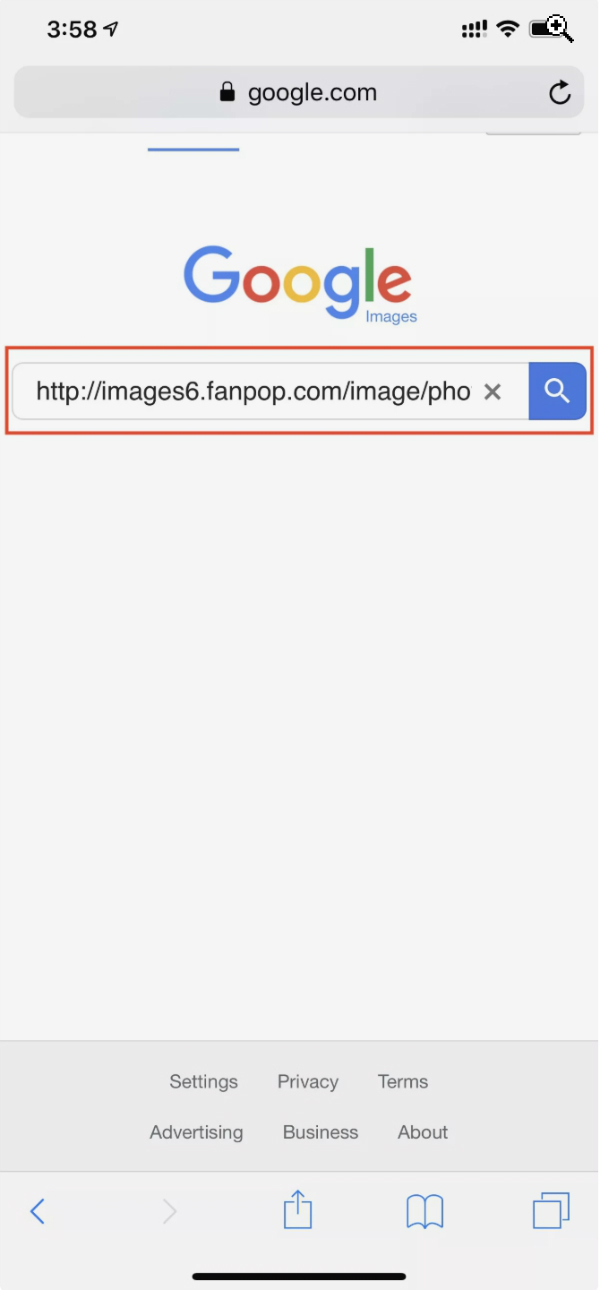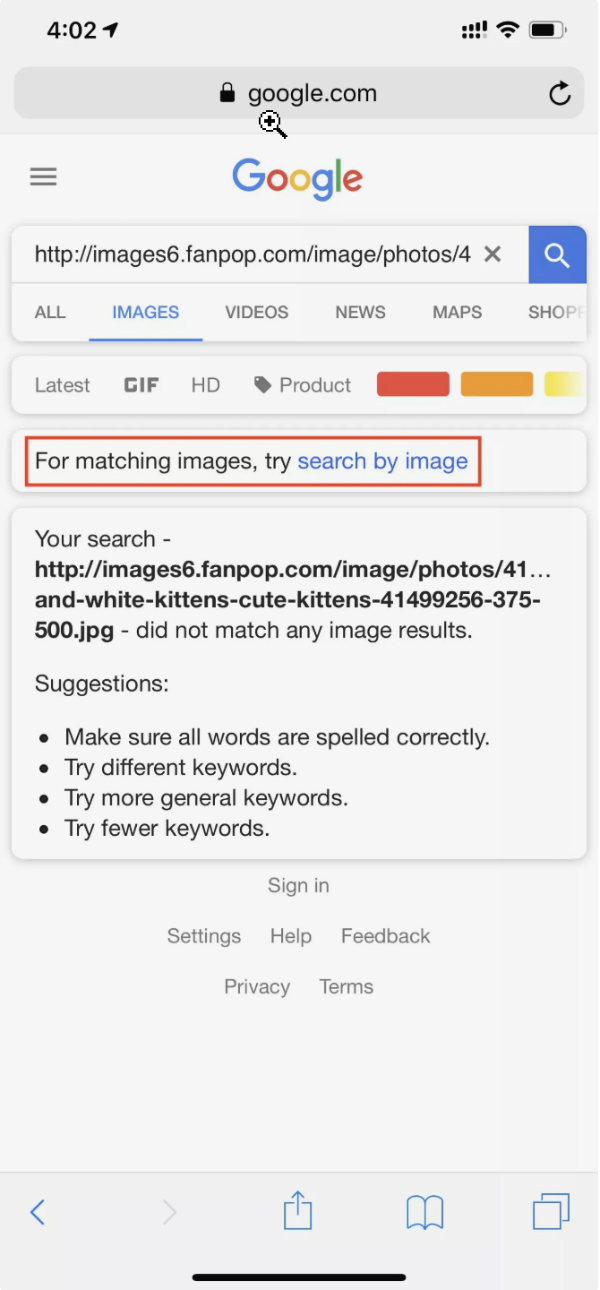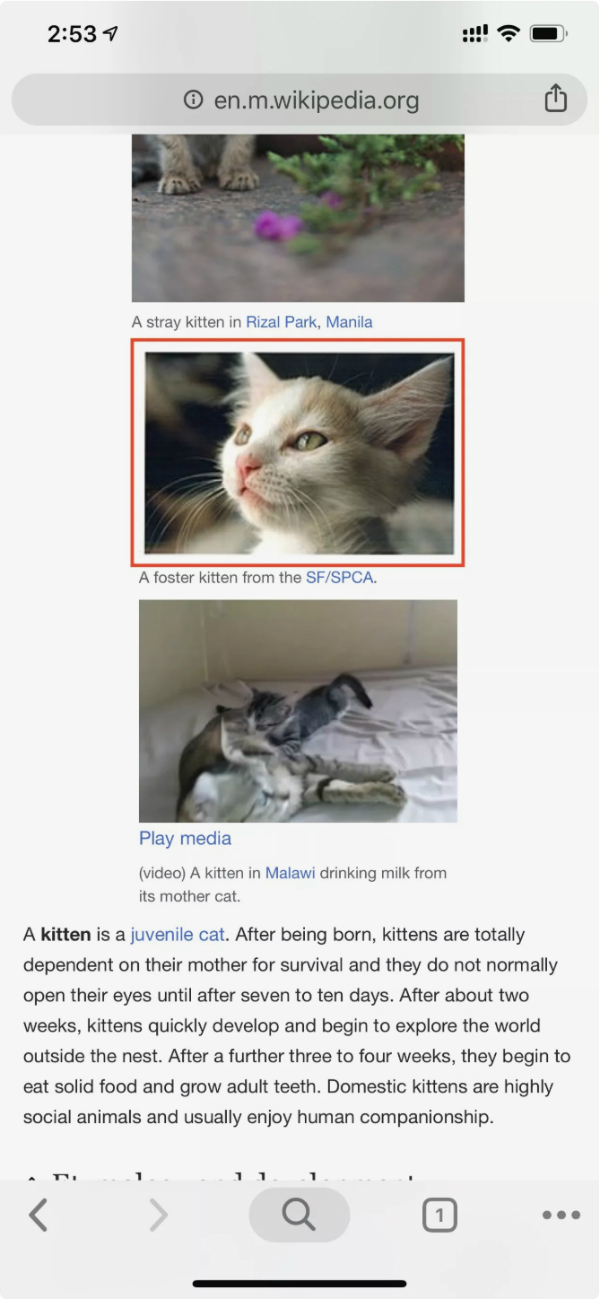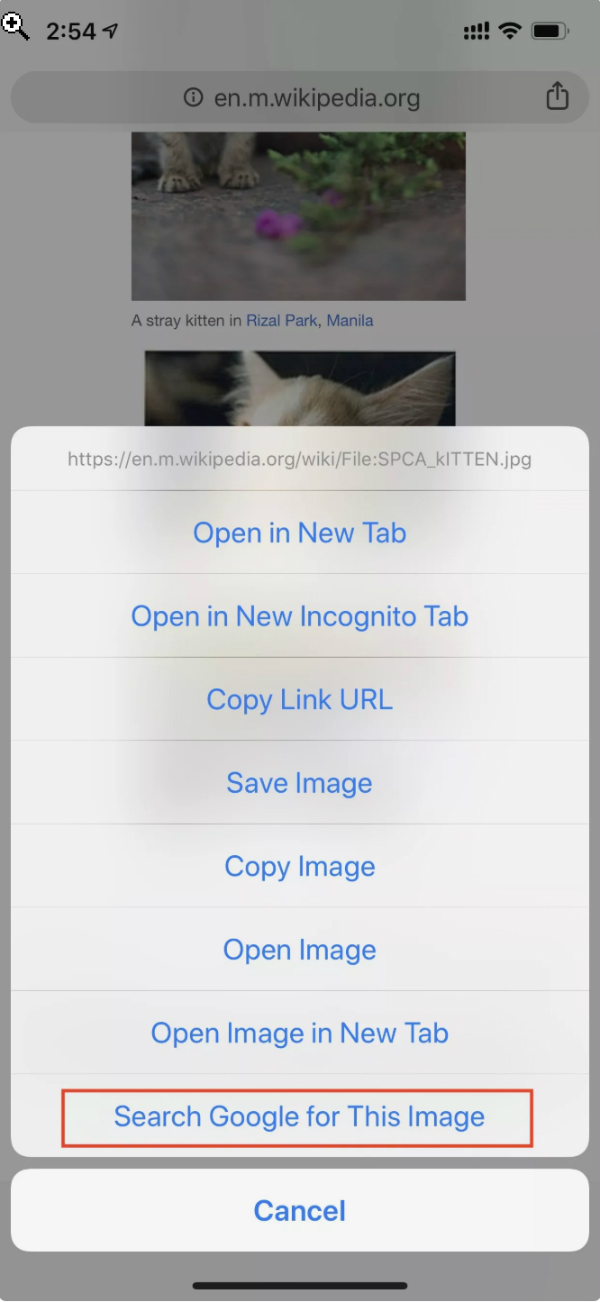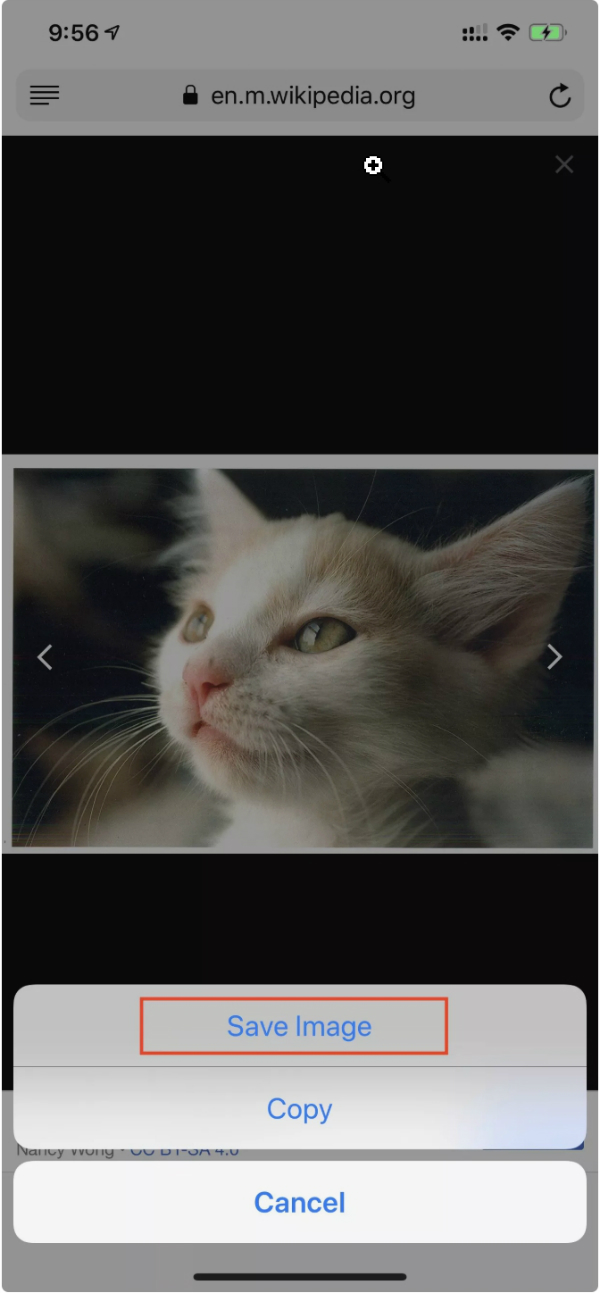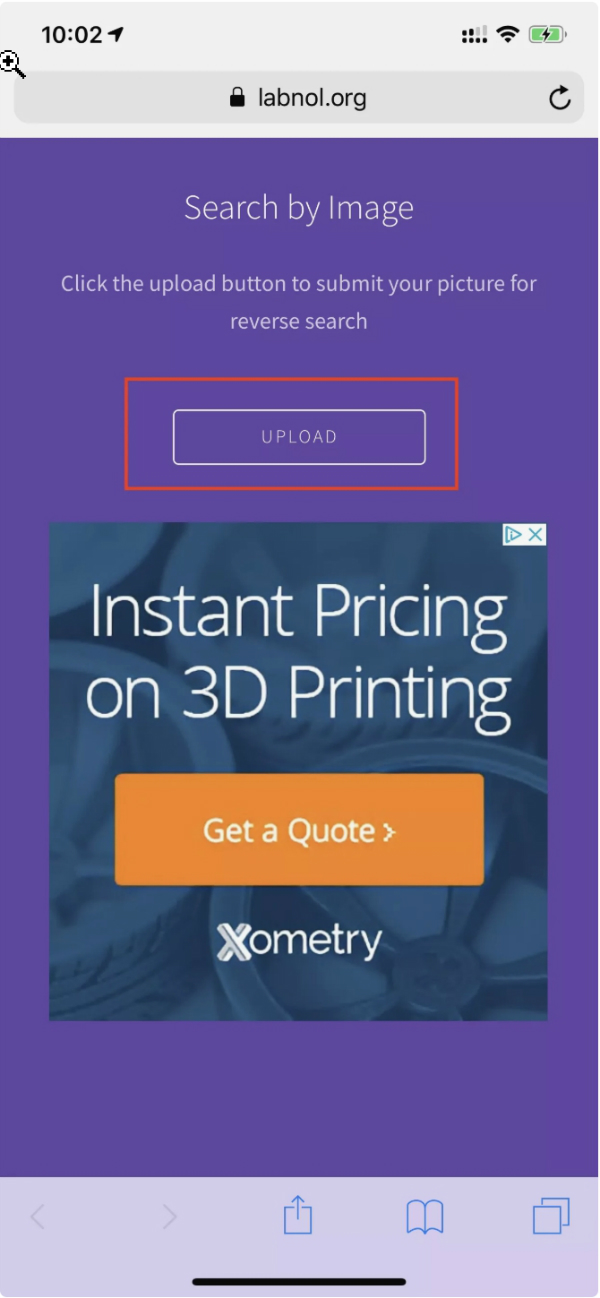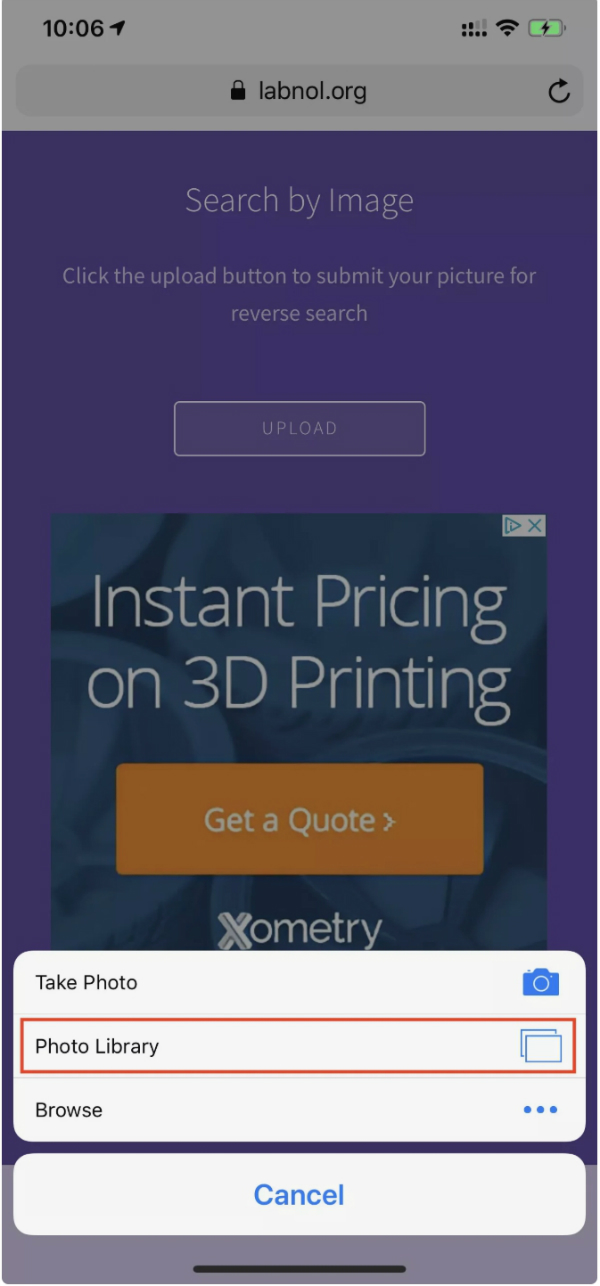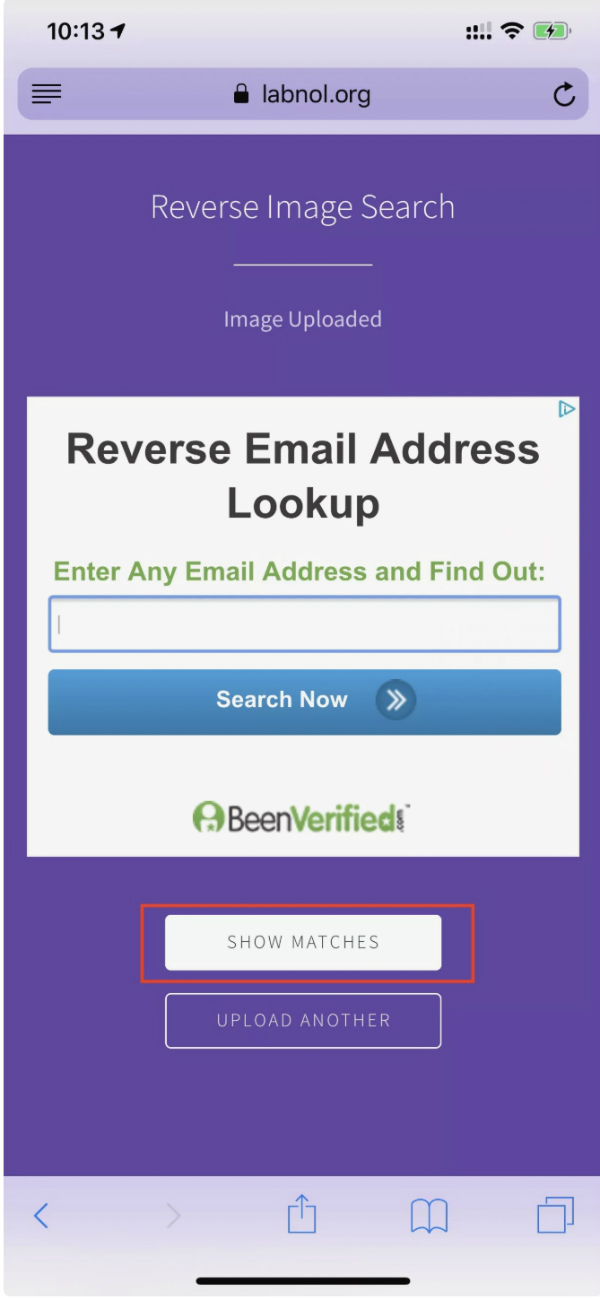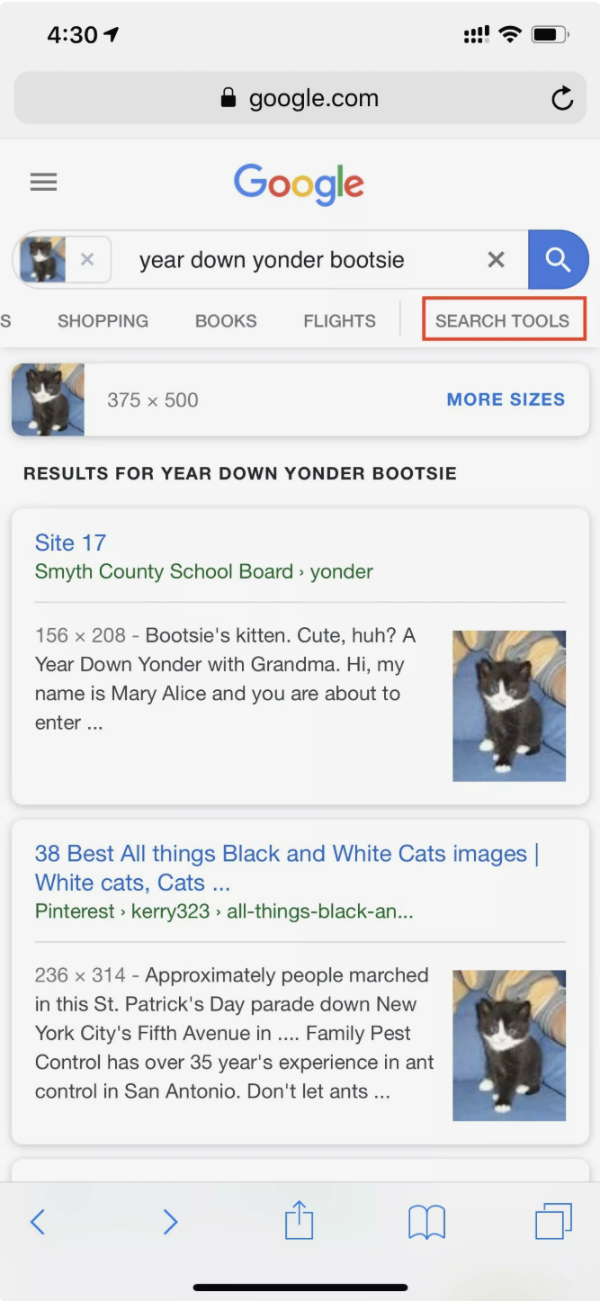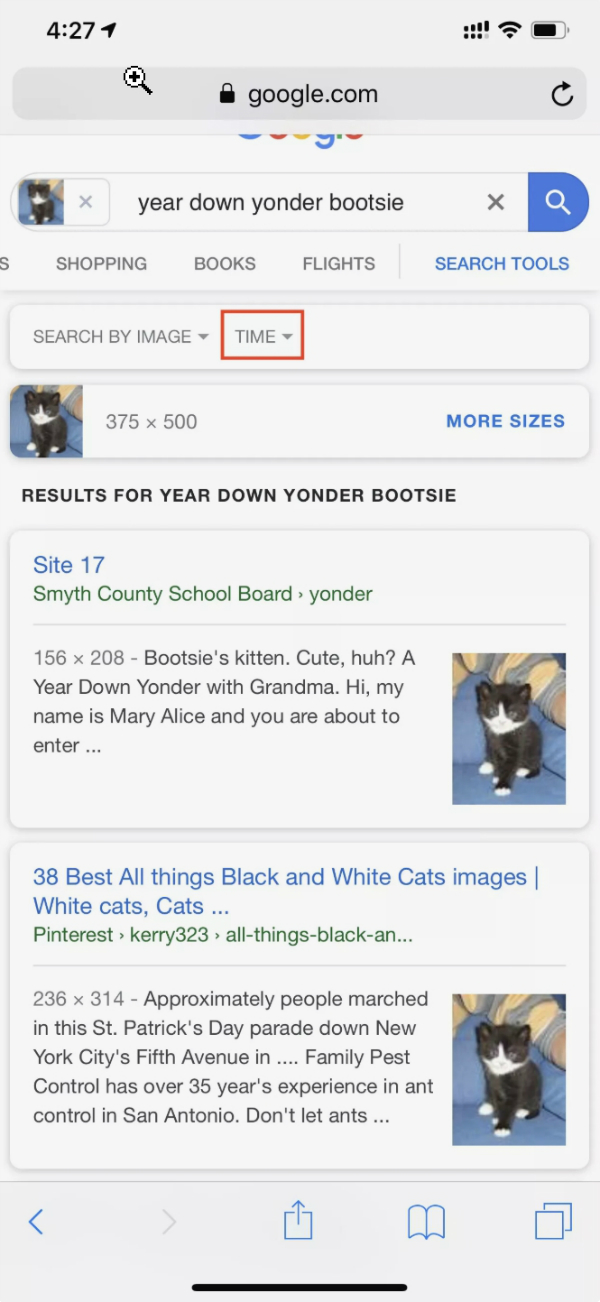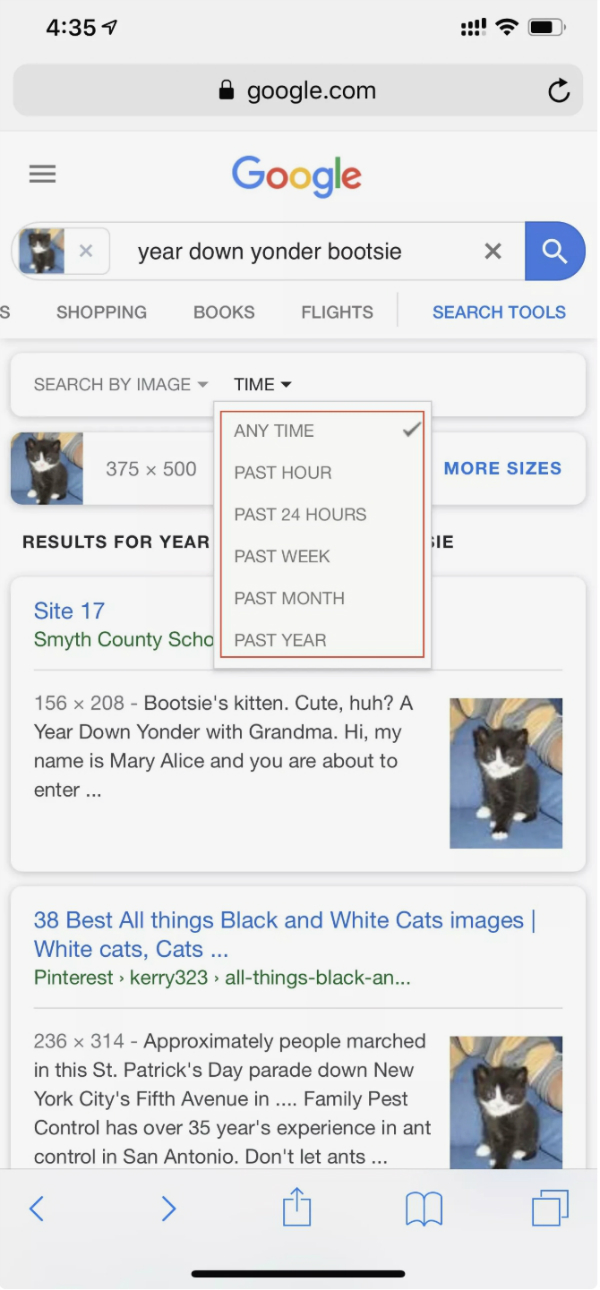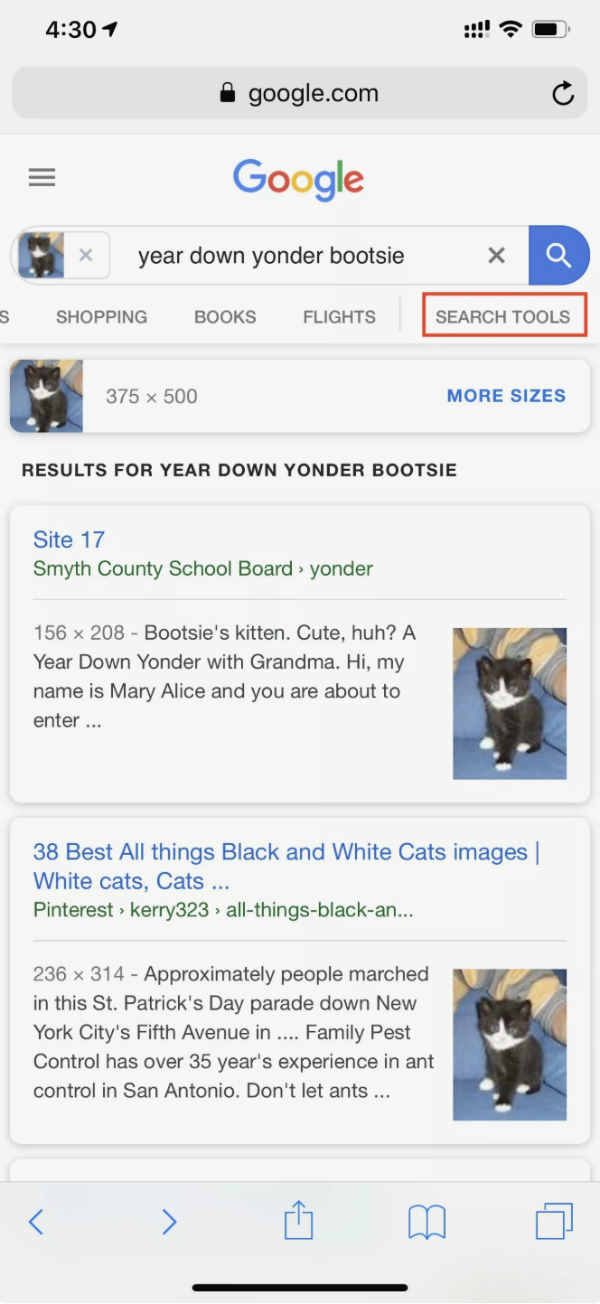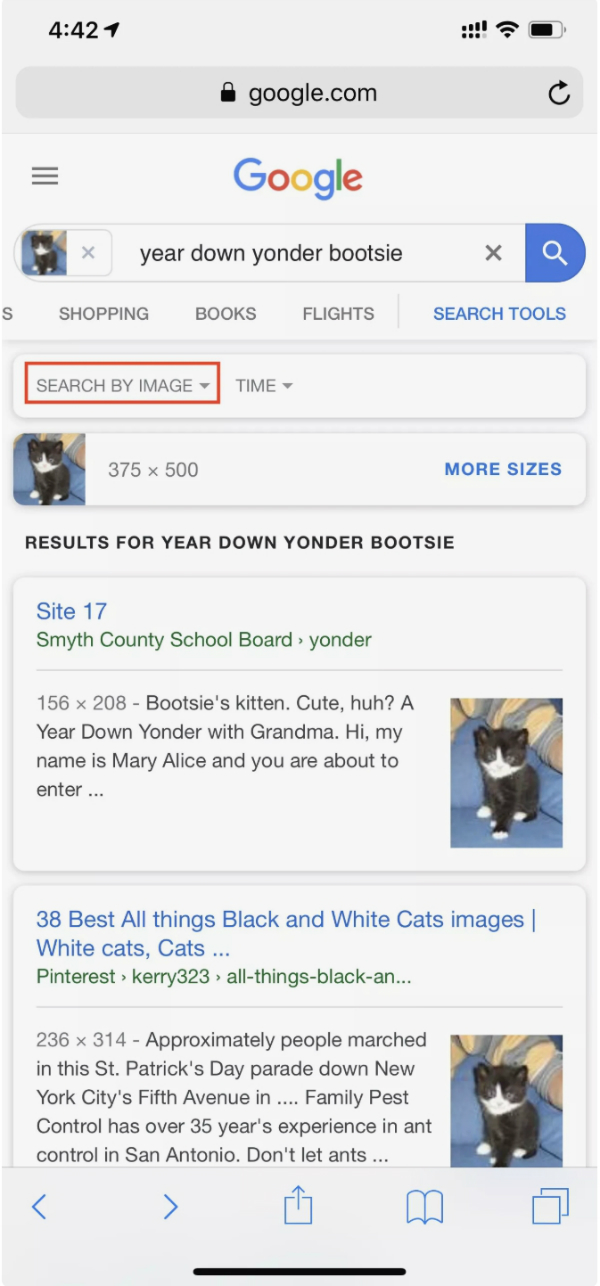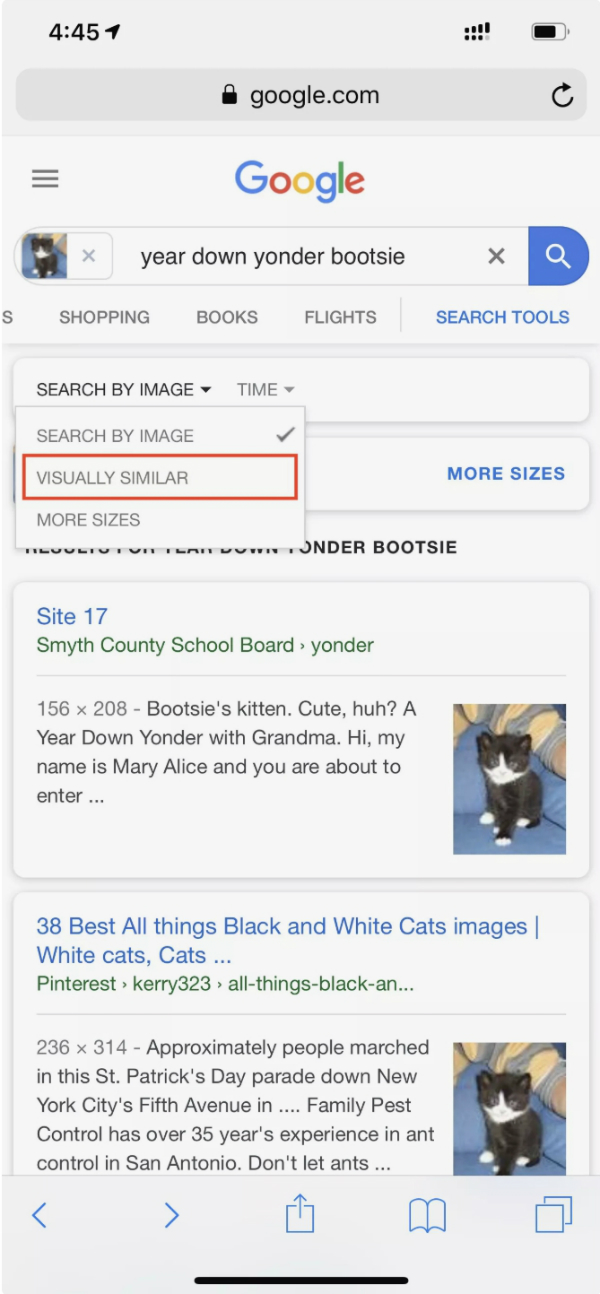یکی از روشهای جستجو در گوگل که احتمالا نامش را شنیده باشید، جستجوی تصویری معکوس است که میتوان با استفاده از یک تصویر، به دنبال عکسهای مشابه و یا کسب اطلاعات بیشتر از آن تصویر در فضای اینترنت پرداخت. مثلا میتوانید محل یک تصویر از بنای تاریخی که نمیدانید از کجا گرفته شده را متوجه شوید.
در این مطلب قصد داریم به چگونگی استفاده از این ویژگی در تلفنهای هوشمند و سیستم عاملهای اندروید و iOS بپردازیم. برای استفاده از این ویژگی و آشنایی بیشتر با این روش جالب تا انتهای این مطلب ما را همراهی کنید.
استفاده از Google Images برای جستجوی معکوس تصاویر در مرورگر گوشی
نسخهی موبایل جستجوگر تصاویر گوگل به خوبی میتواند به شما برای یافتن اطلاعات بیشتر از یک عکس کمک کند. اگر URL یک تصویر را در اختیار داشته باشید میتوانید با استفاده از آن به جستجوی تصویر مورد نظر خود بپردازید.
- در مرورگر موبایل خود تصویری که میخواهید را بیابید.
- روی آن تصویر نگه دارید تا امکان کپی کردن URL تصویر امکان پذیر گردد.
- به مسیر images.google.com بروید.
- لینک کپی شده در مرحلهی قبل را در محل جستجو کپی کرده و سپس جستجو را انجام دهید.
- اگر جستجوی شما نتیجهی مناسبی را نمایش نداد میتوانید از گزینهی Search by image استفاده کنید. با زدن این گزینه جستجوی تصویری انجام خواهد شد.
استفاده از گوگل کروم برای جستجوی تصاویر معکوس به صورت مستقیم
نسخهی موبایل گوگل کروم بر خلاف دسکتاپ ویژگیهای بسیار زیادی را ارائه نمیدهد. اما همچنان به کاربران اجازه میدهد تا با بهرهمندی از برخی متدها بتوانند جستجوی معکوس تصاویر را انجام دهند. یکی از این روشها جستجوی مستقیم تصاویر از طریق این مرورگر است.
- اپلیکیشن گوگل کروم را اجرا کنید.
- تصویری که در اینترنت موجود است و میخواهید اطلاعات بیشتری از آن کسب کنید را بیابید.
- روی تصویر نگه دارید و سپس با مشاهدهی منوی نمایش داده شده روی گزینهی Search Google for This Image بزنید.
- با زدن این گزینه یک تب جدید در مرورگر باز خواهد شد و به جستجوی تصویری که انتخاب کردید میپردازد.
جستجوی معکوس تصاویر بعد از دانلود یک عکس
بر خلاف نسخهی دسکتاپ، در موبایل نمیتوان با استفاده از تصاویر دانلود شده به جستجوی معکوس پرداخت. اما به لطف یک ابزار رایگان این اتفاق در حال حاضر امکان پذیر است و بدون پرداخت هزینهای میتوانید از آن بهرهمند شوید.
- تصویری که میخواهید دانلود کنید را پیدا کرده و سپس آن را ذخیره نمایید.
- در مرورگر به وبسایت Digital Inspiration بروید تا بتوانید از ابزار جستجوی معکوس در موبایل آن استفاده کنید.
- روی گزینهی Upload بزنید.
- از شما پرسیده خواهد شد که آیا میخواهید تصویر را همان لحظه با استفاده از دوربین بگیرید یا اینکه از گالری انتخاب نمایید. در این مطلب ما از گالری استفاده کردهایم.
- حالا تصویری که مد نظرتان بوده را از گالری انتخاب کنید.
- روی گزینهی Show Matches بزنید.
- نتایج جستجوی معکوس تصاویر شما در گوگل در تبی جدید به نمایش در خواهد آمد.
بهینه کردن نتایج نمایش داده شده بعد از انجام جستجوی معکوس تصاویر
بعد از آنکه جستجو را انجام میدهید، عموما با نتایج بسیاری از تصاویر مشابه مواجه خواهید شد که پر شدهاند از نتایج متعدد که عمدتا ارتباطی به نتیجهی مطلوبی که در ذهنتان است نخواهند داشت.
برای بهینه کردن نتایج میتوانید از برخی ابزار تعبیه شده در جستجوی گوگل استفاده کنید. یکی از این ابزار مرتب سازی نتایج به صورت زمانیست. به این ترتیب که با استفاده از این گزینه، نتایجی که مدت زمان کمتری از انتشارشان گذشته است برایتان به نمایش در خواهد آمد. برای بهرهمندی از این ابزار مراحل زیر را طی کنید:
- بعد از انجام جستجو و وقتی نتایج را میبینید، روی گزینهی Search Tools بزنید.
- روی Time بزنید.
- یک لیست نمایش داده خواهد شد که با انتخاب آنها میتوانید تنها نتایجی را مشاهده کنید که در بازهی زمانی خاص منتشر شدهاند. مثلا یک هفته پیش، یک روز گذشته، یک سال گذشته و ...
- با انتخاب یکی از گزینههای یاد شده، حالا میتوانید تنها به مشاهدهی نتایج منتشر شده در یک بازهی زمانی خاص بپردازید.
علاوه بر روش توضیح داده شده، شما این امکان را خواهید داشت که نتایج را طوری دسته بندی کنید تا موارد نمایش داده شده شباهت بیشتری با تصویر شما داشته باشند. ابزار تعبیه شده برای این کار فیلتر Visually Similar نام دارد. برای استفاده از این ویژگی کافیست مراحل زیر را طی کنید:
- بعد از انجام جستجو و وقتی که نتایج را مشاهده میکنید روی گزینهی Search Tools بزنید.
- حال روی گزینهی Search by Image بزنید
- یک لیست به نمایش گذاشته خواهد شد. یکی از این موارد Visually Similar است که با انتخاب آن نتایجی به شما نشان داده میشود که شباهت بیشتری با عکستان دارند.
چگونه از طریق یک اپلیکیشن به جستجوی معکوس تصاویر گوگل بپردازیم؟
علاوه بر راههای گفته شده در بالا، میتوانید با استفاده از یک اپلیکیشن جستجوی معکوس تصاویر را انجام دهید. یکی از اپلیکیشنهای خوب برای آیفون Reverse Image Search Tool نام دارد.
- ابتدا اپلیکیشن را دانلود کنید (انتهای مطلب میتوانید لینک مربوط به دانلود از آیتونز را مشاهده نمایید).
- نرم افزار را اجرا نمایید.
- به صورت خودکار دوربین پشتی فعال خواهد شد و به شما اجازه میدهد تا از تصویر مد نظر خود را با استفاده از آن ثبت نمایید.
- برای اجرای جستجوی تصویری گوگل، روی آیکون گالری در پایین سمت راست اپلیکیشن بزنید.
- حالا به گالری دستگاه خواهید رفت. تصویر مد نظر خود را بیابید و آن را انتخاب کنید.
- اکنون میتوانید تصویر را قطع یا بچرخانید. بعد از مشاهدهی وضعیت مطلوب گزینهی Done را بزنید تا جستجو آغاز شود.
- حالا میتوانید از بین سرویسهای جستجوی معروف مثل گوگل، بینگ، Tineye یا یاندکس یکی را انتخاب نمایید. اگر Cancel را بزنید به صورت خودکار جستجوی گوگل انجام خواهد پذیرفت.
- نتایج مد نظر شما در مرورگر نمایش داده خواهد شد.